CAD序列号自动生成
AutoCAD 2014激活步骤
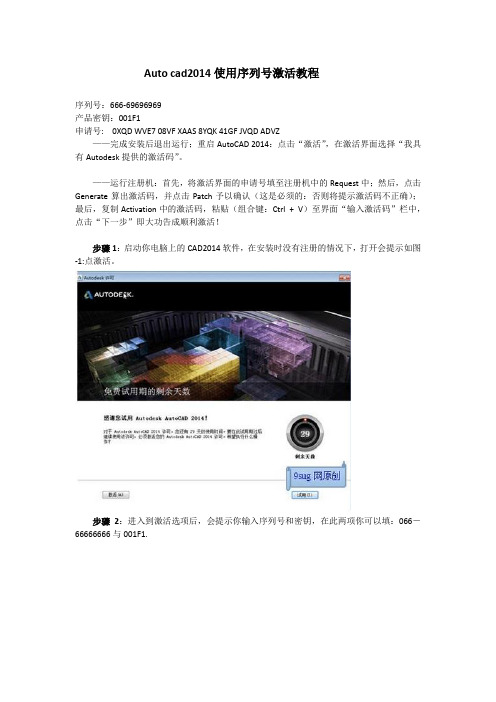
Auto cad2014使用序列号激活教程序列号:666-69696969产品密钥:001F1申请号: 0XQD WVE7 08VF XAAS 8YQK 41GF JVQD ADVZ——完成安装后退出运行;重启AutoCAD 2014:点击“激活”,在激活界面选择“我具有Autodesk提供的激活码”。
——运行注册机:首先,将激活界面的申请号填至注册机中的Request中;然后,点击Generate算出激活码,并点击Patch予以确认(这是必须的:否则将提示激活码不正确);最后,复制Activation中的激活码,粘贴(组合键:Ctrl + V)至界面“输入激活码”栏中,点击“下一步”即大功告成顺利激活!步骤1:启动你电脑上的CAD2014软件,在安装时没有注册的情况下,打开会提示如图-1:点激活。
步骤2:进入到激活选项后,会提示你输入序列号和密钥,在此两项你可以填:066-66666666与001F1.步骤3:输入完正确的序列号与密钥之后,会生成注册申请号,复制注册申请号到注册机中。
步骤4:打开桌面你所下载的注册机,里面有两个,请根据你电脑的操作系统来选择要使用的注册机。
步骤5:如我的电脑是64位的操作系统,打开“XF_adsk64”,弹出如下图所示对话框请在Request选项内粘贴步骤3中的申请号,然后点激Generate,会在Activation对话框中显示一串激活码,单激Patch,在成功弹出一个运行提示后,复制刚生成的激活码。
(注意一定要先用Patch运行,不然你的激活码不能成功注册)。
步骤6:在切换到步骤3中的激活对话框中,把刚复制的激活码粘帖到“我具有Auto desk 授权的激活码”,直接点下一步,如下图所示。
步骤7:如果你上图的操作步骤是正确的,并且所使用的序列号是对的,就会提示你成功注册Autocad2014软件了,如下图所示:步骤8:单击上图的完成,就成功激活了CAD2014软件,打开激活后的CAD2014软件所下图:以上就是Autocad2014成功激活的方法,如果你想用CAD2014,可以下载一个安装并激活它。
autoCAD2006中文版图文详细安装教程

autoCAD2006中文版图文详细安装教程autoCAD 2006用户还是很多,虽然不是最新版本,但是操作界面受到不少人喜欢,不过很多网友找到的都是收费版的,又不知道如何解除,那么具体怎么安装呢?本文就给大家介绍autoCAD 2006中文版图文详细安装教程,同时还有解除教程哦。
方法步骤1、首先要下载aotoCAD 2006中文版,下载好之后是一个压缩包,先进行解压缩2、然后进入文件夹,里面有一个简短的安装说明;3、双击上图中的“AutoCAD2006”文件夹,就可以看到安装程序包的完整内容了;4、打开上图中的setup文件,这时候也许会弹出一个如下图的组件安装提示框。
需要等待组件安装完毕才能正式进入安装程序界面;5、组件安装完毕后,稍微等一会自动进入安装程序(如下图),先点下一步;6、这时候会弹出一个安装协议,选择“我接受”,然后选择下一步;7、下面是至关重要的一步!一定要注意!8、如图所示,友友们要把安装文件夹里的名叫SN.txt的文档打开,将许可号(序列号)输入进入。
9、这一步是填写自己的用户信息,可以随便填写,当然,也可以如实填写啦。
然后点下一步。
10、选择安装类型。
可直接选择典型,然后连点几个下一步。
11、进入安装界面了,安装所耗费时间是根据用户的机器状况和系统状况等诸多因素决定的。
12、经过漫长的等待之后,安装终于完成了,点击完成。
13、过了一会儿就会自动弹出重新启动的提示,选择“是”,计算机立即重启。
14重启进入系统后,发现桌面上多了一个图标吗?没错,这就是刚才安装的AutoCAD的快捷方式图标。
双击打开。
打开后,会弹出激活产品的窗口。
如下图所示选择“激活产品”并选择下一步。
15、弹出新的注册窗口,选择“输入激活码”,再点下一步。
16、打开序列号生成器,把申请号中的代码输入到生成器白色输入框里进去,生成器会自动生成激活码。
再把生成的激活码输入进去。
选择下一步。
(序列号生成器就在安装程序包的解除文件夹里)17、然后就会出现上图,这就表示解除工作已经完成啦,以后可以免费的享受cad2006中文版强悍功能了,选择完成。
天正CAD常用的快捷命令天正cad标注设置

天正CAD常用的快捷命令天正cad标注设置天正CAD常用的快捷命令2010-11-25 17:01本人对天正CAD常用命令做了个整理!天正建筑7.0命令索引轴网菜单重排轴号CPZH改变图中一组轴线编号,该组编号自动进行重新排序倒排轴号DPZH倒排轴线编号,适用于特定方向的立剖面轴线绘制两点轴标LDZB选择起始轴与结束轴标注其中各轴号与尺寸墙生轴网QSZW在已有墙中按墙基线生成定位轴线删除轴号SQZH在已有轴网上删除轴号,其余轴号自动重排添补轴号TBZH在已有轴号基础上,关联增加新轴号添加轴线TJZX在已有轴网基础上增加轴线,并插入轴号绘制轴网HZZW合并了6.X旧版本的直线轴网和弧线轴网两个命令功能逐点轴标ZDZB逐个选择轴线,标注不相关的多个轴号轴线裁剪ZXCJ用矩形或多边形裁剪轴网的一部分轴改线型ZGXX切换轴线的线型柱子菜单标准柱BZZ在轴线的交点处插入方柱,圆柱或多边形柱构造柱GZZ在墙角处插入给定宽度和长度的构造柱图例角柱JZ在墙角插入形状与墙一致的角柱,可设各段长度异形柱YXZ把闭合Pline定义的柱断面转为非标准的异形柱柱齐墙边ZQQB把柱子对齐到指定的墙边墙体菜单边线对齐BXDQ墙基线不变,墙线偏移到过给定点单线变墙DXBQ将已绘制好的单线或者轴网转换为双线表示的墙对象倒墙角DQJ将转角墙按给定半径倒圆角生成弧墙或将墙角交接好等分加墙DFJQ将一段墙按轴线间距等分,垂直方向加墙延伸到给定边界改高度GGD修改已定义的墙和柱的高度与底标高改墙厚GQH批量改墙厚:墙基线不变,墙线一律改为居中改外墙高GWQG修改已定义的外墙高度与底标高,自动将内墙忽略改外墙厚GWQH注意修改外墙墙厚前,应先进行外墙识别,否则命令不会执行绘制墙体HZQT连续绘制双线直墙、弧墙,包括幕墙、弧墙、矮墙、虚墙等墙类型墙保温层QBWC在墙线一侧添加保温层或撤销保温层加亮外墙JLWQ亮显已经识别过的外墙矩形立面JXLM在立面显示状态,将非矩形的立面部分删除,墙面恢复矩形净距偏移JJPY按墙体净距离偏移平行生成新墙体基线对齐JXDQ保持墙边线不变,墙基线对齐经过给定点平行生线PXSX在墙任意一侧,按指定偏移距离生成平行的线或弧墙面UCS QMUCS临时定义一个基于所选墙面(分侧)的UCS,在指定视口转为立面显示墙端封口QDFK打开和闭合墙端出头的封口线墙体造型QTZX构造平面形状局部凸出或凹进的墙体,附加在墙上形成一体墙齐屋顶QQWD把墙体延伸到人字屋顶底部,根据墙高调整屋顶标高识别内外SBNW自动识别内外墙,适用于一般情况修墙角XQJ清理互相交叠的两道墙或者更新融合同材质的墙与墙体造型异型立面YXLM在立面显示状态,将墙按给定的轮廓线切割生成非矩形的立面指定内墙ZDNQ人工识别内墙,用于内天井、局部平面等无法自动识别的情况指定外墙ZDWQ人工识别外墙,用于内天井、局部平面等无法自动识别的情况门窗菜单编号复位BHFW把用户移动过的门窗编号恢复到默认位置编号后缀BHHZ选择一批门窗编号自动添加给定的后缀带形窗DXC在一段或连续墙段上插入等高窗窗棂展开CLZK把窗立面展开到WCS,以便进行窗棂划分窗棂映射CLYS把WCS上的窗棂划分映射回立面窗门窗套MCT在门窗四周添加或删除门窗套加装饰套JZST给门窗添加三维装饰门窗套线门口线MKX给门添加或删除属于门对象的门口线门窗MC在墙上插入由可定制形状的门窗(弧窗、门连窗、子母门、凸窗、门洞等)门窗表MCB统计本图中使用的门窗参数,检查后生成门窗表门窗编号MCBH选择门窗,可自动生成或修改已有门窗的编号门窗检查MCJC显示电子表格检查当前图中已插入的门窗数据门窗原型MCYX选择已有门窗作为新门窗改绘的原型,并构造门窗制作的环境门窗入库MCRK把用户定义的门窗块加入二维门窗库门窗总表MCZB统计本工程中多个平面图使用的门窗参数,检查后生成门窗总表内外翻转NWFZ批量内外翻转已画在图中的门窗异形洞YXD在立面显示状态,按给定的闭合pline轮廓线生成任意深度的洞口转角窗ZJC在图中沿墙插入转角窗或者转角凸窗组合门窗ZHC选取多个门窗生成统一编号的组合门窗左右翻转ZYFZ批量左右翻转已画在图中的门窗房间屋顶布置隔板BZGB选择已经插入的洁具,布置小便池隔板布置隔断BZGD选择已经插入的洁具,布置卫生间隔断布置洁具BZJJ在厨房或厕所中布置厨具或卫生洁具查询面积CXMJ查询房间面积,并可以以单行文字的方式标注在图上房间轮廓FJLK沿着房间内侧创建房间轮廓线,用于踢脚等构件加老虎窗JLHC在三维屋顶生成多种老虎窗形式加雨水管JYSG在屋顶平面图中绘制雨水管加踢脚线JTJX对房间添加或删除三维踢脚线面积累加MJLJ对选取的一组数值型文字进行求和奇数分格JSFG用于绘制按奇数分格的地面或吊顶平面偶数分格OSFG用于绘制按偶数分格的地面或吊顶平面任意坡顶RYPD由封闭的多段线生成指定坡度的屋顶,对象编辑可分别修改各坡度人字坡顶RZPD创建双坡与单坡屋顶搜索房间SSFJ创建或更新已有的房间与建筑面积对象,然后对象编辑标注房间搜屋顶线SWDX自动跨越门窗洞口搜索墙线的封闭区域,生成屋顶平面轮廓线套内面积TNMJ计算住宅单元的套内建筑面积攒尖屋顶CJWD生成对称的正多边锥形攒尖屋顶,考虑出挑长度楼梯其他电梯DT在电梯间井道内插入电梯门,绘制多种电梯简图多跑楼梯DPLT输入关键点建立多跑(直线或转折)楼梯连接扶手LJFS把两个梯段的扶手连接成连续的扶手坡道PD通过参数构造室外直坡道任意梯段RYTD以图中的直线与圆弧作为梯段边线输入踏步参数绘制楼梯散水SS搜索外墙线,绘制散水对象,创建室内外高差平台和勒脚双跑楼梯SPLT在对话框中输入梯间参数,直接绘制两跑楼梯台阶TJ直接绘制台阶或把预先绘制好的PLINE转成台阶添加扶手TJFS以沿上楼方向的Pline路径为基线,添加楼梯扶手阳台YT直接绘制阳台或把预先绘制好的PLINE转成阳台圆弧梯段YHTD在对话框中输入梯段参数,绘制弧形梯段直线梯段ZXTD在对话框中输入梯段参数绘制直线梯段,用来组合复杂楼梯自动扶梯ZDFT在对话框中输入梯段参数,绘制单双排自动扶梯立面菜单构件立面GJLM对选定的一个或多个建筑对象生成立面,取代单层立面命令立面窗套LMCC生成全包的窗套或者窗的上檐线和下檐线建筑立面JZLM生成建筑物立面,事先确定当前图为首层平面,各层已识别内外墙立面轮廓LMLK对立面图搜索轮廓生成立面轮廓线立面门窗LMMC插入、替换立面门窗以及立面门窗库的维护立面屋顶LMWD可完成多种形式的屋顶立面图设计立面阳台LMYT插入、替换立面阳台已经立面阳台库的维护门窗参数MCCS修改立面门窗的参数和位置图形裁剪TXCJ对立面门窗阳台等二维图块对象进行局部裁剪,解决立面图构件之间的遮挡雨水管线YSGX按给定的位置生成竖直向下的雨水管柱立面线ZLMX绘制圆柱的立面过渡线剖面菜单参数栏杆CSLG按参数交互方式生成楼梯栏杆,且楼梯栏杆库可由用户自行扩充参数楼梯CSLT按参数交互方式生成剖面的或可见的楼梯扶手接头FSJT对楼梯扶手或栏板的接头位置作细部处理构件剖面GJPM对一个或多个建筑对象剖切生成二维剖面,取代单层剖面命令画剖面墙HPMQ直接绘制剖面双线墙加剖断梁JPDL输入参数绘制楼板、休息平台板下的梁截面建筑剖面JZPM生成建筑物剖面,事先确定当前图为首层平面居中加粗JZJC将剖面图中的剖面墙线与楼板线向两侧加粗楼梯拦板LTLB自动识别剖面楼梯与可见楼梯,绘制实心楼梯栏板楼梯栏杆LTLG自动识别剖面楼梯与可见楼梯,绘制楼梯栏杆及扶手门窗过梁MCGL在剖面门窗上添加过梁剖面门窗PMMC直接在图中的剖面墙上插入剖面门窗剖面填充PMTC以图案填充剖面墙线梁板或者剖面楼梯剖面檐口PMYK在剖面图中绘制剖面檐口取消加粗QXJC将已加粗的剖面墙线梁板线恢复原状双线楼板SXLB绘制剖面双线楼板向内加粗XNJC将剖面图中的剖面墙线与楼板线向内加粗预制楼板YZLB绘制剖面预制楼板文字表格表列编辑BLBJ编辑表格的一列或多列表行编辑BHBJ编辑表格的一行或多行查找替换CZTH查找和替换图中的文字单行文字DHWZ创建符合中国建筑制图标注的天正单行文字单元编辑DYBJ编辑表格单元格,修改属性或文字单元合并DYHB合并表格的单元格单元递增DYDZ复制表格单元内容,并对单元内的序列号按规律递增或递减单元复制DYFZ复制表格内或者图形中的文字与图块进入目标表格单元单元累加DYLJ累加表行或表列的数值内容,结果放在指定单元格内撤销合并CXHB撤销已经合并的表格单元,恢复为标准的表格多行文字-创建符合中国建筑制图标准的天正整段文字读入Excel-根据Excel选中的区域,创建相应的天正表格繁简转换FJZH将内码为台湾的BIG5码与中国大陆的国标码的文字对象之间双向转换曲线文字QXWZ沿着曲线排列文字全屏编辑QPBJ对表格内容进行全屏编辑文字合并WZHB把T Arch 3.x的分开的中英文文字合成一行或单行文字合成多行文字文字样式WZYS创建或修改命名天正扩展文字样式并设置图形中文字的当前样式文字转化WZZH把AutoCAD单行文字转化为天正单行文字新建表格XJBG绘制新的表格并输入表格文字拆分表格CFBG按行或列把一个表格拆分为多个子表格,可带标题与自定义表头行数。
cad2009注册机使用方法

cad2009注册机使用方法
AutoCAD2009注册机能够解决用户在学习新版本的过程中遇到授权到期导致不能使用。
这款AutoCAD2009注册机能够自动生成申请码,免费激活软件,让你无需付费就能使用,给你更好的体验使用!
使用方法
1、首先下载AutoCAD 2009简体中文版,
2、将下载的iso文件用光盘映像工具UltraISO 打开,提取其中的Crack和x86目录及根目录内的所有文件保存在硬盘上(x64目录是2009的Vista版本);
3、点击“Setup.exe”文件开始安装;
4、点击“安装产品”进入安装界面后,按提示配置安装参数或点击下一步(默认安装);
5、注册激活。
运行装好的AutoCAD 2009,在“注册激活”页面中,输入“序列号”
653-12354321或666-98989898或666-69696969(已经注册成功)
6、打开注册机,将申请号复制粘贴在注册机中,点击“生成”按钮生成“授权码”;
注意:一定要先运行AutoCAD 2009后,且“激活”窗口出现时才能打开注册机,否则无法激活。
7、将生成的“授权码”复制粘贴在“激活”页面中;
8、点击“下一步”,完成激活。
cad exprsss 顺序编号指令
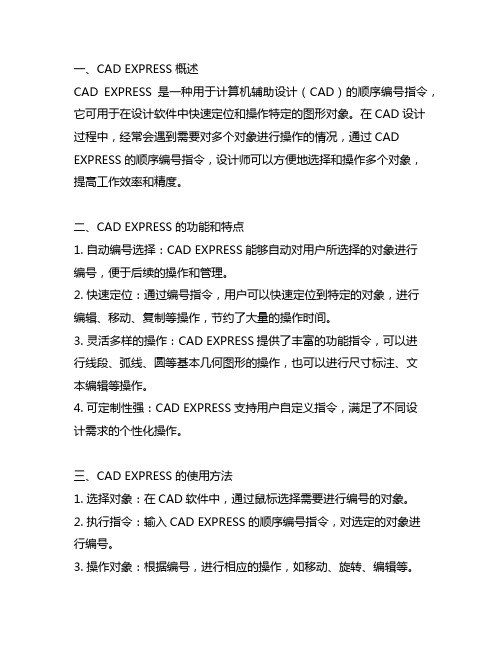
一、CAD EXPRESS概述CAD EXPRESS是一种用于计算机辅助设计(CAD)的顺序编号指令,它可用于在设计软件中快速定位和操作特定的图形对象。
在CAD设计过程中,经常会遇到需要对多个对象进行操作的情况,通过CAD EXPRESS的顺序编号指令,设计师可以方便地选择和操作多个对象,提高工作效率和精度。
二、CAD EXPRESS的功能和特点1. 自动编号选择:CAD EXPRESS能够自动对用户所选择的对象进行编号,便于后续的操作和管理。
2. 快速定位:通过编号指令,用户可以快速定位到特定的对象,进行编辑、移动、复制等操作,节约了大量的操作时间。
3. 灵活多样的操作:CAD EXPRESS提供了丰富的功能指令,可以进行线段、弧线、圆等基本几何图形的操作,也可以进行尺寸标注、文本编辑等操作。
4. 可定制性强:CAD EXPRESS支持用户自定义指令,满足了不同设计需求的个性化操作。
三、CAD EXPRESS的使用方法1. 选择对象:在CAD软件中,通过鼠标选择需要进行编号的对象。
2. 执行指令:输入CAD EXPRESS的顺序编号指令,对选定的对象进行编号。
3. 操作对象:根据编号,进行相应的操作,如移动、旋转、编辑等。
四、CAD EXPRESS的在工程设计中的应用CAD EXPRESS在工程设计中有着广泛的应用,特别对于需要频繁操作大量图形对象的设计任务,其作用尤为显著。
例如在建筑设计中,CAD EXPRESS可以用来快速标注尺寸、调整构件位置等;在机械设计中,可以用来布局零部件、编辑工程图纸等。
五、CAD EXPRESS的发展趋势随着CAD技术的不断发展,CAD EXPRESS也在不断完善和创新。
未来,我们可以期待CAD EXPRESS在智能化、自动化方面的进一步发展,使其成为设计师在CAD设计中的得力助手。
六、结语CAD EXPRESS作为CAD设计中的重要工具,极大地提高了设计师的工作效率和精度,为工程设计提供了更便捷、快速的操作方式。
cad2010安装包下载

cad2010安装包下载CAD2010安装包下载概述CAD2010是由Autodesk开发的一款专业计算机辅助设计软件。
该软件提供了强大的设计和绘图工具,可用于制作二维和三维模型,并用于建筑、机械、电气、土木工程等领域。
本文将介绍CAD2010的安装包下载以及安装过程。
CAD2010安装包下载要下载CAD2010的安装包,可以访问Autodesk官方网站或其他合法且可信赖的软件下载平台。
以下是获取CAD2010安装包的步骤:步骤1:打开浏览器并进入Autodesk官方网站。
步骤2:在Autodesk官方网站上找到CAD2010的下载页面。
可以通过在网站上的搜索框中输入“CAD2010下载”来快速找到相关页面。
步骤3:选择适合您系统的版本。
CAD2010适用于Windows操作系统。
确保选择与您的操作系统兼容的版本。
步骤4:点击下载按钮开始下载CAD2010安装包。
安装CAD2010在下载完CAD2010安装包后,您可以按照以下步骤安装它:步骤1:找到下载的CAD2010安装包文件,并双击打开。
步骤2:启动安装程序。
在安装程序中,您需要同意软件许可协议。
请务必仔细阅读并理解协议内容,如果同意,请点击“同意”按钮继续。
步骤3:选择安装类型。
根据您的需求选择“典型安装”或“自定义安装”。
典型安装会安装CAD2010的默认组件,而自定义安装则允许您选择需要安装的组件。
步骤4:选择安装位置。
您可以选择将CAD2010安装到系统默认位置,或选择其他目录作为安装位置。
步骤5:点击“安装”按钮开始安装CAD2010。
安装过程可能需要一些时间,请耐心等待。
步骤6:完成安装后,您可以选择启动CAD2010或关闭安装程序。
激活CAD2010安装完成后,您需要激活CAD2010以开始使用。
以下是激活CAD2010的步骤:步骤1:打开CAD2010软件。
在第一次启动时,CAD2010会显示激活对话框。
步骤2:选择“我有一个激活码”选项。
CAD及天正快捷键命令大全,有一张彩色CAD键盘图分析

DHWZ 创建符合中国建筑制图标注的天正单行文字
DYBJ 编辑表格单元格,修改属性或文字
DYHB 合并表格的单元格
DYDZ 复制表格单元内容,并对单元内的序列号按规律递增或递减
DYFZ 复制表格内或者图形中的文字与图块进入目标表格单元
LJCC 把平行的多个尺寸标注连接成一个连续的尺寸标注对象
LDBZ 对两点连线穿越过的墙体轴线等对象以及相关的其他对象进行定位标注
MCBZ 标注门窗的定位尺寸,即第三道尺寸线
NMBZ 标注内墙门窗尺寸以及门窗与轴线或者墙边的关系
QHBZ 对两点连线穿越的墙体进行墙厚标注
MCRK 把用户定义的门窗块加入二维门窗库
MCZB 统计本工程中多个平面图使用的门窗参数, 检查后生成门窗总表
NWFZ 批量内外翻转已画在图中的门窗
YXD 在立面显示状态, 按给定的闭合pline轮廓线生成任意深度的洞口
ZJC 在图中沿墙插入转角窗或者转角凸窗
ZHC 选取多个门窗生成统一编号的组合门窗
DXCX 随光标移动,在各个图元上面动态显示其信息,并可进行编辑
DXXZ 先选参考图元,选择其他符合参考图元过滤条件的图形,生成选择集
HFKJ 恢复临时被隐藏的对象
JBYC 临时隐藏部分对象,以便观察和编辑其他对象
JBKJ 只显示选中对象,隐藏其余对象
ZWBJ 不必进入命令即可对天正对象中的文字进行编辑
键盘
பைடு நூலகம்
CPZH 改变图中一组轴线编号,该组编号自动进行重新排序
DPZH 倒排轴线编号,适用于特定方向的立剖面轴线绘制
DZBH 只改变图中单根轴线的编号
cad注册机无效的请求

cad注册机无效的请求CAD注册机无效的请求可能是由多种原因导致的。
以下是一些可能的原因和解决方案:1.安装完成后,在桌面图标上找到CAD软件,找到“AutoCAD”图标,双击打开。
2.在弹出的提示框中,选择“输入序列号”选项。
3.输入产品序列号和密钥,点击“下一步”。
4.如果提示“产品序列号无效”,点击“关闭”按钮。
5.安全警报弹出时,点击“是”即可。
6.再次弹出产品授权激活窗口,选择“激活”选项。
7.输入序列号并复制申请号,然后打开注册机,将申请号粘贴到注册机中,点击“生成”按钮,将生成的激活码粘贴到CAD软件的激活界面中,点击“下一步”。
8.激活完成。
如果按照以上步骤操作后仍无法解决CAD注册机无效的请求问题,可能是因为:1.序列号不正确:请确保使用正确的序列号。
可以尝试重新输入序列号或更换序列号后再次尝试激活。
2.注册机不正确:请确保使用与CAD软件配套的注册机。
可以尝试重新下载或更换注册机后再次尝试激活。
3.操作系统不兼容:请确保您的操作系统与CAD软件和注册机兼容。
可以尝试在另一个操作系统上使用或更换操作系统后再次尝试激活。
4.网络问题:请确保您的网络连接正常。
如果网络连接不稳定或速度过慢,可能会导致激活失败。
可以尝试更换网络环境后再次尝试激活。
5.CAD软件或注册机已损坏:请确保CAD软件或注册机未损坏。
可以尝试重新安装或修复CAD 软件或注册机后再次尝试激活。
如果以上方法都无法解决问题,建议您联系CAD软件的技术支持团队或相关售后服务机构寻求帮助。
CAD注册机无效的解决方法可以参考以下步骤:1.关闭杀毒软件和防火墙:有时候杀毒软件和防火墙会阻止注册机的正常运行,导致注册机无法正常工作。
因此,在运行注册机之前,需要先关闭杀毒软件和防火墙。
2.卸载或禁用有冲突的软件:有些软件可能与CAD软件或注册机冲突,导致注册机无法正常工作。
可以尝试卸载或禁用这些软件,然后再次尝试运行注册机。
3.重新安装CAD软件或注册机:有时候CAD软件或注册机可能已损坏或安装不完整,导致注册机无法正常工作。
cad2010-2016产品激活教程
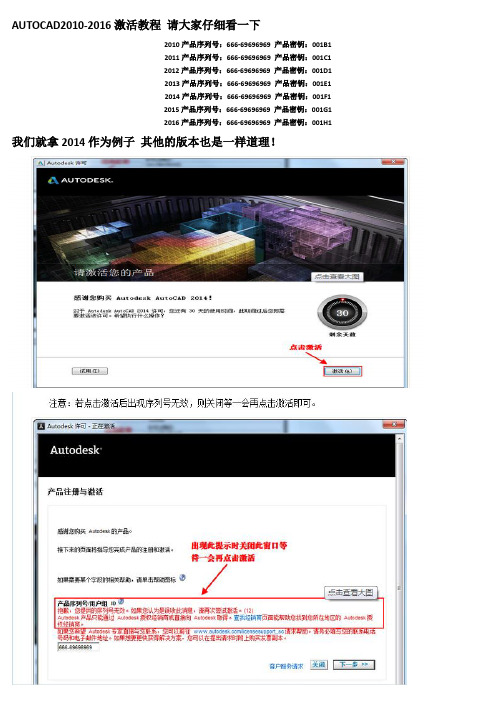
AUTOCAD2010-2016激活教程请大家仔细看一下
2010产品序列号:666-69696969 产品密钥:001B1
2011产品序列号:666-69696969 产品密钥:001C1
2012产品序列号:666-69696969 产品密钥:001D1
2013产品序列号:666-69696969 产品密钥:001E1
2014产品序列号:666-69696969 产品密钥:001F1
2015产品序列号:666-69696969 产品密钥:001G1
2016产品序列号:666-69696969 产品密钥:001H1 我们就拿2014作为例子其他的版本也是一样道理!
9、现在我们要用到AutoCAD2014注册机,找到注册机软件包,必须将注册机软件包解压后使用,解压后如图所示。
如果上面这个复杂了看下面这张,这个简单的注意黄色的箭头
10、激活AutoCAD2014,粘贴激活码的时候,只需要选中第一个输入框,然后粘贴即可。
所有的激活码会自动填充。
AUTOCAD2010注册机教程

CAD2010激活图解AutoCAD 注册必须在自己的电脑上进行注册与激活,序列号和申请号给别人,即使算出个激活号码,在自己的电脑上也是无法使用的。
免费的需要借助于注册机激活,在打开CAD软件后,运行注册机。
【2008的CAD必须先打开CAD软件才可以运行注册机】 2010的AutoCAD序列号:356-72378422 产品密钥:001B1 在运行注册机后,鼠标处于失效状态,所有的复制(ctrl+c)粘贴(ctrl+v)必须用键盘快捷键进行!AutoCAD 2010 激活:打开激活选项复制申请号,进行激活把申请号粘贴到注册机中,点击 Mem Patch(下面表格中的图片就是注册机)显示补丁文件安装成功(2010之前的版本是直接生成激活码,没有这一步骤)点击Generate 并复制生成的激活码进行下一步注册呵呵,即可注册成功AutoCAD 2010简体中文版(32/64位)下载:【官方原版】若无法下载,请复制链接到地址栏或下载工具(如迅雷)新建任务直接下载32bit,1.74GB/ef/47549/753/2613753/AutoCAD_2010 _Simplified_Chinese_MLD_Win_32bit.exe64bit,1.92GB/ef/47549/533/2613533/AutoCAD_2010 _Simplified_Chinese_MLD_Win_64bit.exe推荐教程:AutoCAD2010视频教程/list.aspx?cid=279AutoCAD各类视频教程/eschool/zhuanti/shipin/autocad.shtml注册机下载:(内含序列号和产品密钥)AutoCAD 2004激活方法AutoCAD 2005注册机AutoCAD 2006注册机AutoCAD 2007注册机AutoCAD 2008注册机AutoCAD 2009注册机AutoCAD2010注册机-32位AutoCAD2010注册机-64位方法:1.选上对应图片,右击目标另存为即可2.因为下载的是图片格式,您需要把图片的.jpg改成.rar后缀的压缩文件说明:若无法改后缀名请设置下电脑:“我的电脑”-“工具”-“文件夹选项”-“查看”-取消“隐藏已知文件类型的扩展名”3.XP以上系统,设置是打开“计算机”-左上角-“组织”已解决问题:关于网友曾提过如何将2010的CAD界面调整到以往的黑色界面,这里简述下方法:(1)右键-选项-显示-颜色-二维模型空间-统一背景-黑色(2)如果电脑中存在早期版本,就可以直接移植早期版本的配置信息即可!附:恢复以往版本的界面风格:方法:右下角-切换工作空间-AutoCAD 经典解决时间:2010-11-20。
CAD序列号自动生成
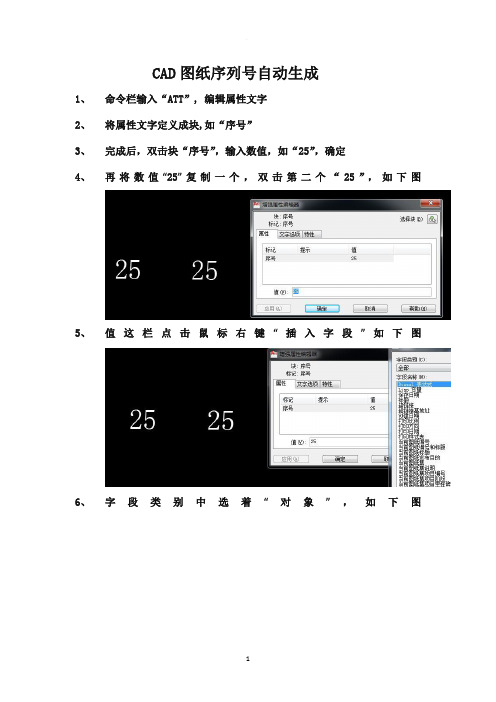
CAD图纸序列号自动生成
1、命令栏输入“ATT”, 编辑属性文字
2、将属性文字定义成块,如“序号”
3、完成后,双击块“序号”,输入数值,如“25”,确定
4、再将数值“25”复制一个,双击第二个“25”,如下图
5、值这栏点击鼠标右键“插入字段”如下图
6、字段类别中选着“对象”,如下图
7、选着公式如下图
8、公式栏点击鼠标右键“插入字段”,如下图
9、点击“对象类型”旁边的箭头,选着前一个对象“25”,如下图
10、“特性”选择“序号”,确定,如下图
11、再公式栏“25”后面输入“+1”,确定
12、
确定,
13、完成,试着改前一个数值为“30”,然后视图重新生成,如图
欢迎您的下载,
资料仅供参考!
致力为企业和个人提供合同协议,策划案计划书,学习资料等等
打造全网一站式需求
14、
15、。
浩辰cad序列明细表的生成1.doc
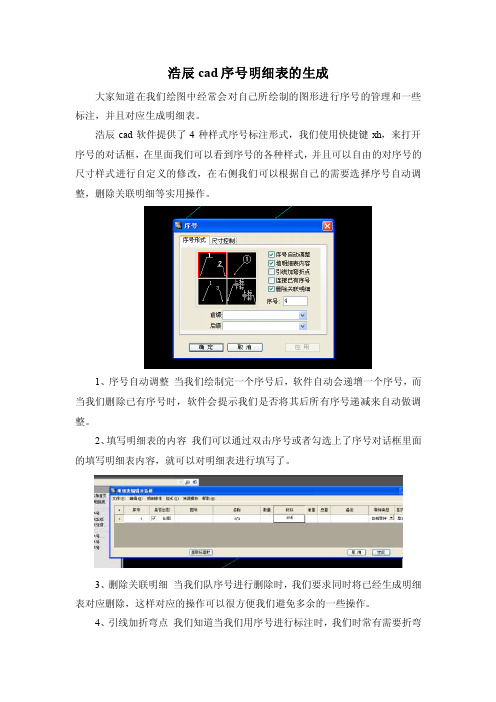
浩辰cad序号明细表的生成
大家知道在我们绘图中经常会对自己所绘制的图形进行序号的管理和一些标注,并且对应生成明细表。
浩辰cad软件提供了4种样式序号标注形式,我们使用快捷键xh,来打开序号的对话框,在里面我们可以看到序号的各种样式,并且可以自由的对序号的尺寸样式进行自定义的修改,在右侧我们可以根据自己的需要选择序号自动调整,删除关联明细等实用操作。
1、序号自动调整当我们绘制完一个序号后,软件自动会递增一个序号,而当我们删除已有序号时,软件会提示我们是否将其后所有序号递减来自动做调整。
2、填写明细表的内容我们可以通过双击序号或者勾选上了序号对话框里面的填写明细表内容,就可以对明细表进行填写了。
3、删除关联明细当我们队序号进行删除时,我们要求同时将已经生成明细表对应删除,这样对应的操作可以很方便我们避免多余的一些操作。
4、引线加折弯点我们知道当我们用序号进行标注时,我们时常有需要折弯
的地方,应为这样我们才能更清晰更美观的绘制查看图形,所以我们可以对序号进行折弯这样一个操作是很有必要的。
5、连接已有序号我们经常会要会对一些零件中多个部分进行一起的标注,这样既美观又明白,所以可以用上我们浩辰的连接已有序号的功能,所有相关的序号都标注在一起了,很方便。
最后提示大家注意一下,当我们使用不同样式的序号标注时,我们得在序号里面添加@符号,这样新绘制的序号才重新开始。
PCCAD全部快捷键命令总结
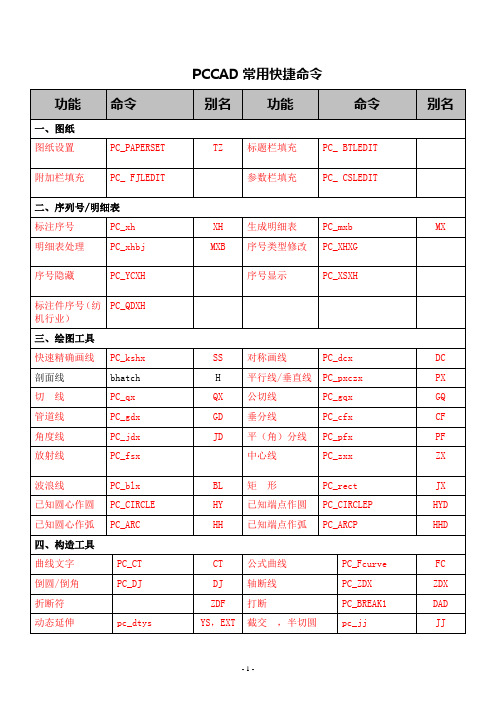
智能标注
PC_ZNBZ
D
长度标注
PC_XXBZ
水平标注
PC_SPBZ
垂直标注
PC_CZBZ
对齐标注
PC_DQBZ
直径标注
PC_ZJBZ
半径标注
PC_BJBZ
螺纹标注
PC_LWBZ
弧长标注
PC_DIMARCLEN
连续标注
PC_LXBZ
基准标注
PC_JXBZ
中心记号
PC_cen
角度标注
PC_JDBZ
批量图纸操作
PC_STARTBATCHSCRIPT
批量DWG浏览
PC_BROWSEBLKINFO
批量文本查找
PC_BATCHFINDREPLACE
功能
命令
别名
功能
命令
别名
自动排图
pc_paitu
ZDPT
图纸转换
PC_DwgConvert
图纸标准化检查
PC_DWGSTDCHECK
十四、报表工具
超级卡片
BNS
保存参数化处理结果
PC_PARA_WSER
绘制已有零件其他视图
PC_PAQTST
十一、哑图参数化
哑图参数化处理
PC_YDEF
YDEF
哑图参数化驱动
PC_YDRV
YQD
显示尺寸表达式/尺寸值
PC_YREF
YREF
参数化哑元示例图库
YYFH
十二、机械设计
轴类设计
PC_z
系列化零件设计库
XL
十三、辅助工具
GROUP
G
将图形或命名块放到当前图形中
INSERT
2018cad序列号和密钥

2018cad序列号和密钥2018年CAD序列号和密钥的概述在计算机辅助设计(CAD)领域,CAD软件是设计师、工程师和建筑师们必不可少的工具。
常见的CAD软件如AutoCAD、SolidWorks等,这些软件通常需要使用序列号和密钥来进行激活和授权。
本文将探讨2018年CAD序列号和密钥的相关问题。
序列号和密钥的作用序列号和密钥是软件开发商用来验证用户合法性和授权软件使用的一种方式。
在购买CAD软件时,用户通常会得到一个唯一的序列号,以及一个与之对应的密钥。
用户需要在安装软件时输入正确的序列号和密钥才能成功激活和使用软件。
序列号和密钥在CAD软件中的重要性不可忽视。
它们确保了只有合法购买的用户才能使用软件,从而保护软件开发商的权益。
此外,序列号和密钥还有助于防止盗版软件的流传和使用,确保用户获得的是正版、安全和可靠的软件。
如何获取序列号和密钥要获取2018年CAD软件的序列号和密钥,首先需要购买正版软件。
用户可以通过官方网站,授权经销商或授权零售商购买CAD软件。
购买时,用户将会得到一份购买确认单或授权证书,上面包含了唯一的序列号和与之对应的密钥。
同时,用户还需要提供一些个人信息,如姓名、公司名称和联系方式等。
这些信息将被用于注册用户账户和进行软件授权。
用户应谨慎将个人信息提供给CAD软件的官方渠道,确保个人信息的安全。
求助于官方渠道如果用户购买的CAD软件没有提供序列号和密钥,或者遇到其他问题,最好的解决办法是联系软件开发商的官方支持渠道。
官方支持渠道可以为用户提供专业的技术支持,解决用户遇到的任何问题。
用户可以在官方网站上找到相关联系方式,如电子邮件、在线聊天或电话支持等。
通过官方渠道咨询,用户可以获得最准确和最可靠的信息以解决问题。
常见问题及解决方法在使用CAD软件过程中,用户可能会遇到一些常见的问题,这些问题可能影响到序列号和密钥的正确使用。
以下是一些常见问题及相应的解决方法:1. 购买的CAD软件无法安装或激活:如果用户无法成功安装或激活CAD软件,可以先确保序列号和密钥是否正确输入。
cad图纸中自定义编号的方法步骤

cad图纸中自定义编号的方法步骤
我们经常会在CAD图纸中用到编号,那些编号是可以自定义的。
那么大家知道cad图纸中如何自定义编号吗?下面是店铺整理的cad图纸中如何自定义编号的方法,希望能给大家解答。
cad图纸中自定义编号的方法
1、点击绘图-文字-多行文字,或者是直接点击左下角的“A”按钮进入多行文字编辑其中,注意一定要是多行文字。
2、对于10以下带圈的数字,相对简单,如果安装了搜狗输入法,就可以直接使用,在输入法中输入某一个数字的拼音如“yi”,这时候会弹出其相关选项,选择带全的数字,即可输入。
3、输入之后,选中带圈数字,然后在上面大小框中输入想要显示的大小,然后点击“确定”,关闭编辑器。
4、这时候一个简单的带圈的数字就打出来了。
是自己需要的效果。
5、当然,在搜狗输入法中输入“yi”,然后点击“更多符号”,进入到搜狗输入法的特殊数学符号管理中。
6、这时候就进入输入法的符号界面,选择适合的带圈符号即可。
不过这里仅有10及以下的。
下面讲如何输入大于10的带圈符号。
7、比如这里选择⑩,关掉符号管理器,返回到编辑菜单,可以看到,一个符号就成功输出来了。
2020cad自动生成顺序数字

实际上,2020年对于CAD自动生成顺序数字这一主题来说,是一个非常有意义的一年。
在这一年,随着科技的不断进步和人工智能的发展,CAD软件在自动生成顺序数字方面有了显著的提升和创新。
下面,我将以此为主题,为你撰写一篇有价值的文章。
一、2020年CAD自动生成顺序数字的重要性在当今数字化的时代,CAD软件已经成为设计领域中不可或缺的工具。
对于自动生成顺序数字来说,它不仅仅是简单的编号处理,更是自动化设计和生产中的重要一环。
随着制造业的发展和全球产业链的不断扩张,一套高效的CAD自动生成顺序数字系统势在必行,以提高工作效率和精准度。
二、CAD自动生成顺序数字的技术应用在2020年,CAD自动生成顺序数字的技术得到了广泛的应用。
通过智能算法和大数据分析,CAD软件能够自动生成符合设计要求的顺序数字,并且在一定程度上消除了人为的繁琐操作。
基于人工智能的CAD自动生成顺序数字系统,不仅能够自动识别设计图纸中的数字编号,还能够进行智能排序和标注,大大提高了设计效率和准确性。
三、CAD自动生成顺序数字的未来发展趋势随着人工智能和大数据技术的飞速发展,CAD自动生成顺序数字系统将在未来有更加广阔的发展空间。
未来的CAD软件将能够通过学习和优化算法,实现更加智能和灵活的顺序数字自动生成,进一步提高设计和生产的智能化水平。
CAD自动生成顺序数字系统还有望与工业机器人和3D打印等技术相结合,实现更加智能化的生产制造。
总结回顾:2020年,CAD自动生成顺序数字在技术和应用上都取得了长足的进步,成为数字化设计和智能制造中不可或缺的一部分。
随着未来科技的发展,CAD自动生成顺序数字系统将更加智能化、灵活化,并且与其他制造技术相融合,为工业设计、智能制造等领域带来更多可能性。
个人观点和理解:作为一名CAD设计师,我对CAD自动生成顺序数字的重要性有着深刻的理解。
我认为,CAD自动生成顺序数字系统的智能化发展将为工业设计带来巨大的便利和提升,帮助设计师们更加专注于创新和设计的核心,提高工作效率和精准度。
cad2012序列号和密钥
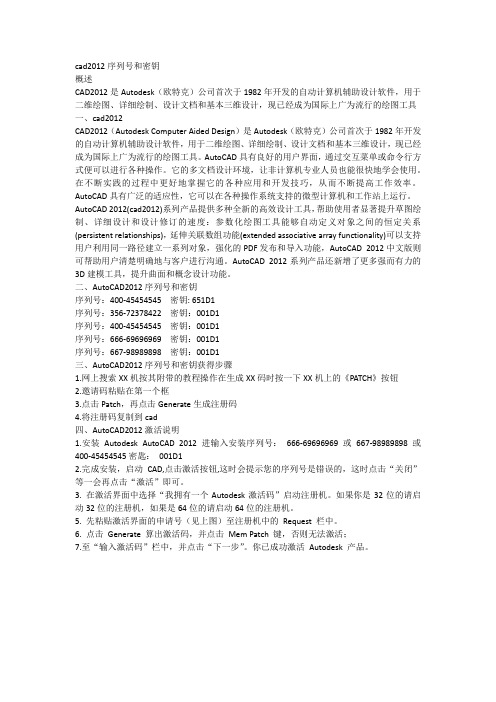
cad2012序列号和密钥概述CAD2012是Autodesk(欧特克)公司首次于1982年开发的自动计算机辅助设计软件,用于二维绘图、详细绘制、设计文档和基本三维设计,现已经成为国际上广为流行的绘图工具一、cad2012CAD2012(Autodesk Computer Aided Design)是Autodesk(欧特克)公司首次于1982年开发的自动计算机辅助设计软件,用于二维绘图、详细绘制、设计文档和基本三维设计,现已经成为国际上广为流行的绘图工具。
AutoCAD具有良好的用户界面,通过交互菜单或命令行方式便可以进行各种操作。
它的多文档设计环境,让非计算机专业人员也能很快地学会使用。
在不断实践的过程中更好地掌握它的各种应用和开发技巧,从而不断提高工作效率。
AutoCAD具有广泛的适应性,它可以在各种操作系统支持的微型计算机和工作站上运行。
AutoCAD 2012(cad2012)系列产品提供多种全新的高效设计工具,帮助使用者显著提升草图绘制、详细设计和设计修订的速度:参数化绘图工具能够自动定义对象之间的恒定关系(persistent relationships),延伸关联数组功能(extended associative array functionality)可以支持用户利用同一路径建立一系列对象,强化的PDF发布和导入功能,AutoCAD 2012中文版则可帮助用户清楚明确地与客户进行沟通。
AutoCAD 2012系列产品还新增了更多强而有力的3D建模工具,提升曲面和概念设计功能。
二、AutoCAD2012序列号和密钥序列号:400-45454545密钥: 651D1序列号:356-72378422密钥:001D1序列号:400-45454545密钥:001D1序列号:666-69696969密钥:001D1序列号:667-98989898密钥:001D1三、AutoCAD2012序列号和密钥获得步骤1.网上搜索XX机按其附带的教程操作在生成XX码时按一下XX机上的《PATCH》按钮2.邀请码粘贴在第一个框3.点击Patch,再点击Generate生成注册码4.将注册码复制到cad四、AutoCAD2012激活说明1.安装Autodesk AutoCAD 2012进输入安装序列号:666-69696969 或667-98989898 或400-45454545密匙:001D12.完成安装,启动CAD,点击激活按钮,这时会提示您的序列号是错误的,这时点击“关闭”等一会再点击“激活”即可。
- 1、下载文档前请自行甄别文档内容的完整性,平台不提供额外的编辑、内容补充、找答案等附加服务。
- 2、"仅部分预览"的文档,不可在线预览部分如存在完整性等问题,可反馈申请退款(可完整预览的文档不适用该条件!)。
- 3、如文档侵犯您的权益,请联系客服反馈,我们会尽快为您处理(人工客服工作时间:9:00-18:30)。
CAD图纸序列号自动生成
1、命令栏输入“ATT”, 编辑属性文字
2、将属性文字定义成块,如“序号”
3、完成后,双击块“序号”,输入数值,如“25”,确定
4、再将数值“25”复制一个,双击第二个“25”,如下图
5、值这栏点击鼠标右键“插入字段”如下图
6、字段类别中选着“对象”,如下图
7、选着公式如下图
8、公式栏点击鼠标右键“插入字段”,如下图
9、点击“对象类型”旁边的箭头,选着前一个对象“25”,如下图
10、“特性”选择“序号”,确定,如下图
11、再公式栏“25”后面输入“+1”,确定
12、
确定,
13、完成,试着改前一个数值为“30”,然后视图重新生成,如图
欢迎您的下载,
资料仅供参考!
致力为企业和个人提供合同协议,策划案计划书,学习资料等等
打造全网一站式需求
14、
15、。
